.NET Framework 4 是开发人员和最终用户在 Windows 上运行最新版本的应用程序所必需的。但是,在下载安装 .NET Framework 4 时,许多用户抱怨安装程序在中途停止,显示以下错误消息 - “ .NET Framework 4 has not been installed because Download failed with error code 0x800c0006 ”。在您的设备上安装 .NET Framework 4 时,如果您也在体验它,那么您就来对了地方。
修复 1 – 检查网络连接
您应该检查的第一件事是系统是否具有稳定的网络连接。.NET Framework 4 连接到 Internet 并下载包文件进行安装。但是,如果您的系统缺乏稳定的网络连接,安装程序将无法连接到服务器并下载软件包。你可以试试这些步骤——
1. 关闭 .NET Framework 安装程序页面。
2. 然后,断开系统与 WiFi 网络的连接。关闭路由器。
如果您使用的是 LAN 电缆,则必须将其从计算机上拔下。
3. 然后,等待 2-3 分钟。然后,打开路由器。
4. 对于以太网用户,将以太网电缆插入您的系统。
5. 将您的系统连接到 WiFi 网络。
然后,运行 .NET Framework 4(Web 安装程序)并按照屏幕上的说明完成安装过程。
修复 2 – 运行离线安装程序
下载 .NET Framework 4 包的离线安装程序并将其安装在您的计算机上。完全不用担心网络故障!
1. 转到.NET Framework 4(独立安装程序)。
2. 一旦你在那里,点击“下载”下载安装程序。
下载大小约为 50 MB。
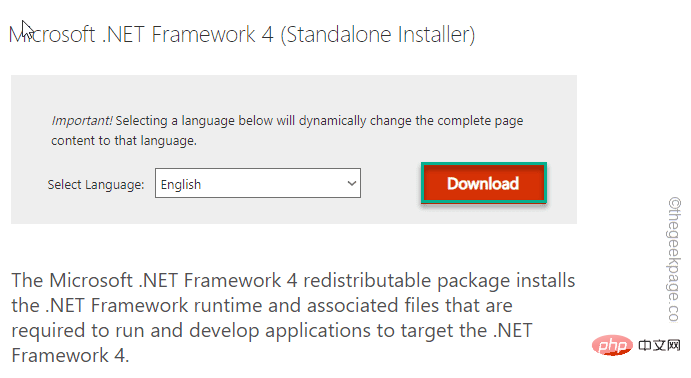
3. 下载后,访问下载位置。
4. 然后,双击“ dotNetFx40_Full_X86_x64 ”安装文件。
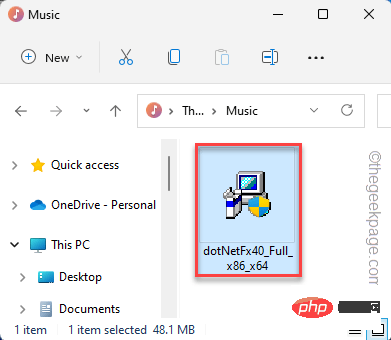
5. 在下一步中,勾选“我已阅读并接受许可条款”。
6. 然后,单击“安装”在您的计算机上安装 .NET Framework 4 文件。
您可能需要重新启动计算机才能完成安装。
修复 3 – 取消阻止安装程序
有时,安装程序文件可能会在您的计算机上被阻止,主要是当您从另一台计算机传输文件时。您可以轻松解锁安装程序。
1. 转到安装程序文件的位置。
2.然后,右键单击它并点击“属性”。
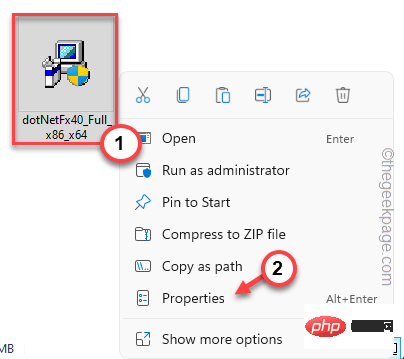
3. 现在,转到“常规”选项卡。
4. 之后,选中“取消阻止”框。
5. 最后,点击“应用”和“确定”。
解锁安装程序文件后,在您的计算机上运行它。
这一次,一切都会顺利,并且应该在您的系统上安装 .NET Framework 4。
修复 4 – 启用 .NET Framework 3.5
启用 .NET Framework 3.5 可能对您有用。
1.如果你同时按下Win键+R键,你可以看到运行框。
2. 然后,把它写下来,然后点击“ OK ”。
可选功能
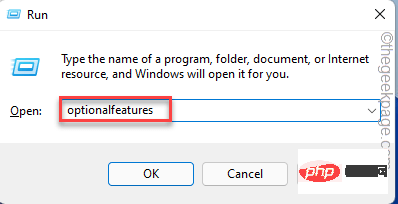
3. 在 Windows 功能页面上,选中“ .NET Framework 3.5(包括 .NET 2.0 和 3.0) ”框。
4. 之后,单击“确定”以启用它。
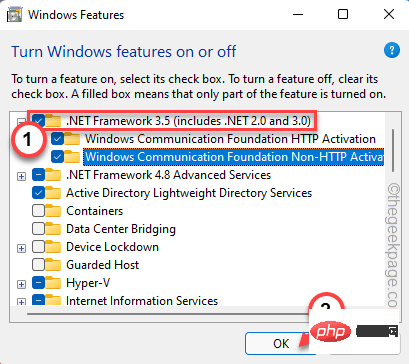
允许 Windows 一段时间以在您的系统上启用该功能。完成后,点击“立即重新启动”以重新启动计算机并重新启用框架功能。
以上是Microsoft NET Framework 安装问题 错误代码 0x800c0006 修复的详细内容。更多信息请关注PHP中文网其他相关文章!

热AI工具

Undresser.AI Undress
人工智能驱动的应用程序,用于创建逼真的裸体照片

AI Clothes Remover
用于从照片中去除衣服的在线人工智能工具。

Undress AI Tool
免费脱衣服图片

Clothoff.io
AI脱衣机

Video Face Swap
使用我们完全免费的人工智能换脸工具轻松在任何视频中换脸!

热门文章

热工具

DVWA
Damn Vulnerable Web App (DVWA) 是一个PHP/MySQL的Web应用程序,非常容易受到攻击。它的主要目标是成为安全专业人员在合法环境中测试自己的技能和工具的辅助工具,帮助Web开发人员更好地理解保护Web应用程序的过程,并帮助教师/学生在课堂环境中教授/学习Web应用程序安全。DVWA的目标是通过简单直接的界面练习一些最常见的Web漏洞,难度各不相同。请注意,该软件中

螳螂BT
Mantis是一个易于部署的基于Web的缺陷跟踪工具,用于帮助产品缺陷跟踪。它需要PHP、MySQL和一个Web服务器。请查看我们的演示和托管服务。

SecLists
SecLists是最终安全测试人员的伙伴。它是一个包含各种类型列表的集合,这些列表在安全评估过程中经常使用,都在一个地方。SecLists通过方便地提供安全测试人员可能需要的所有列表,帮助提高安全测试的效率和生产力。列表类型包括用户名、密码、URL、模糊测试有效载荷、敏感数据模式、Web shell等等。测试人员只需将此存储库拉到新的测试机上,他就可以访问到所需的每种类型的列表。

PhpStorm Mac 版本
最新(2018.2.1 )专业的PHP集成开发工具

禅工作室 13.0.1
功能强大的PHP集成开发环境





